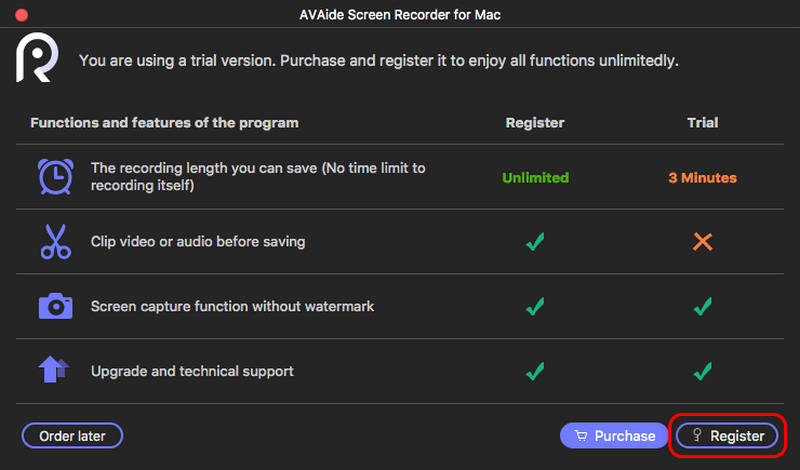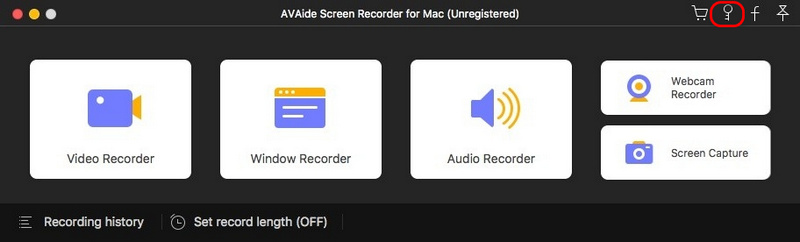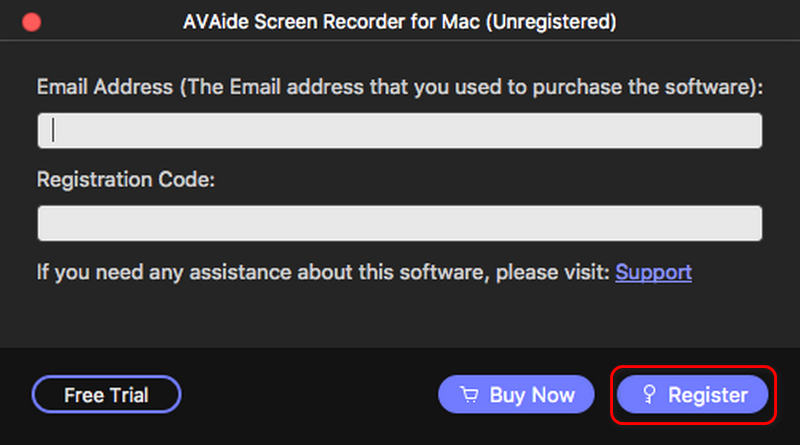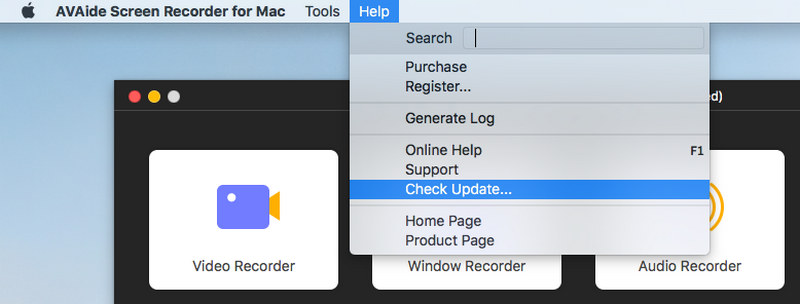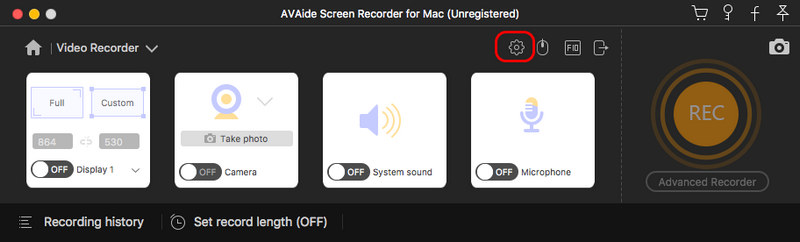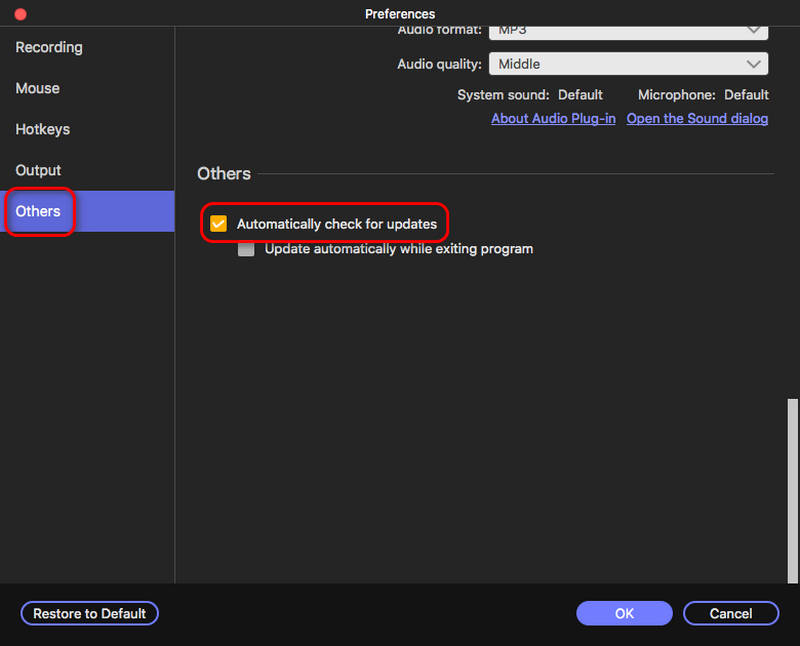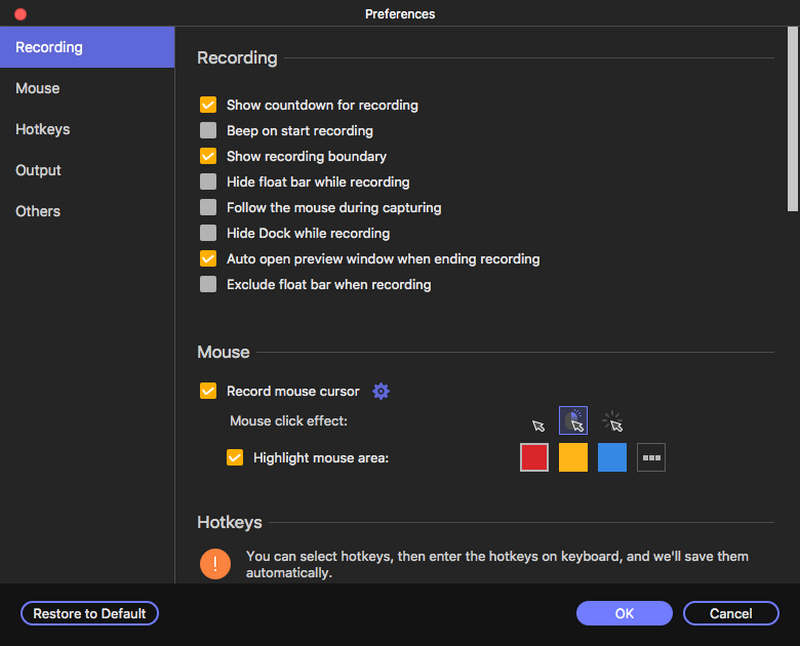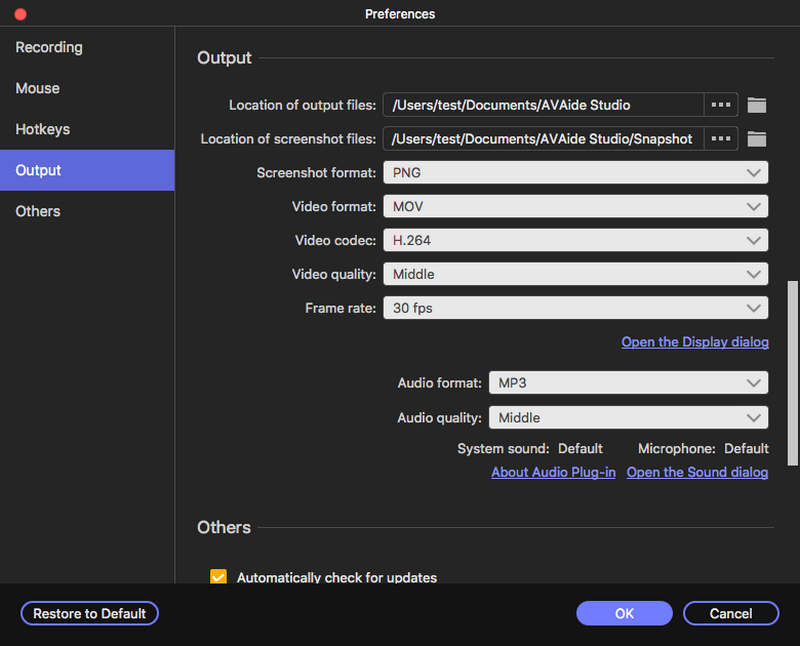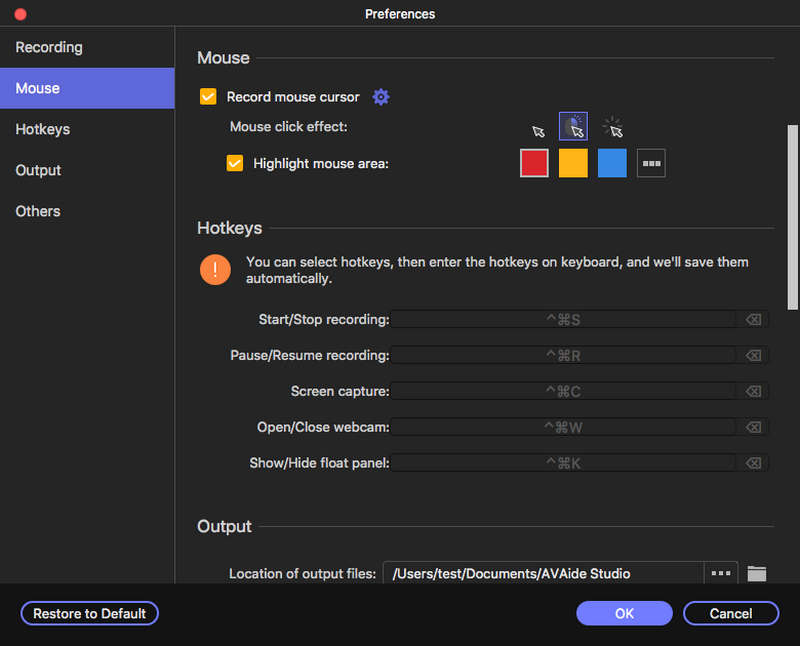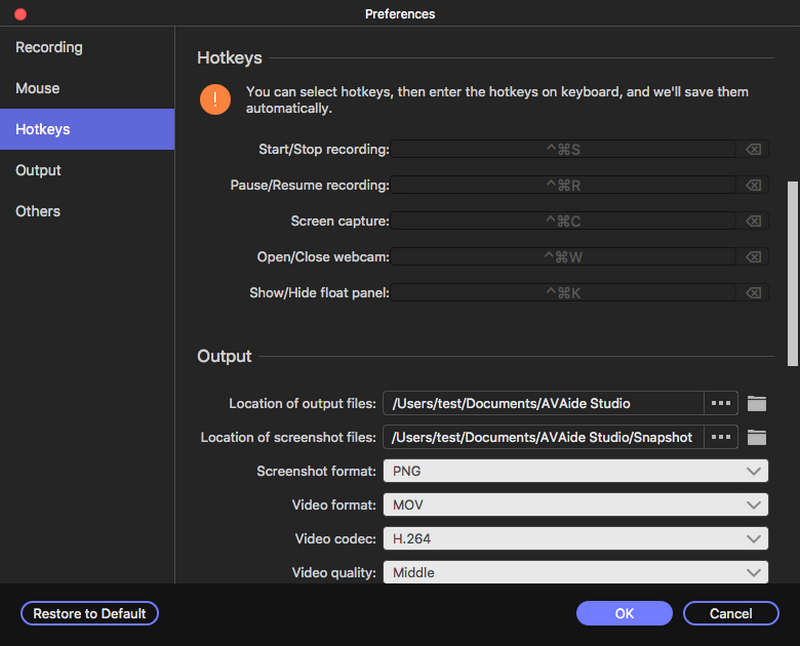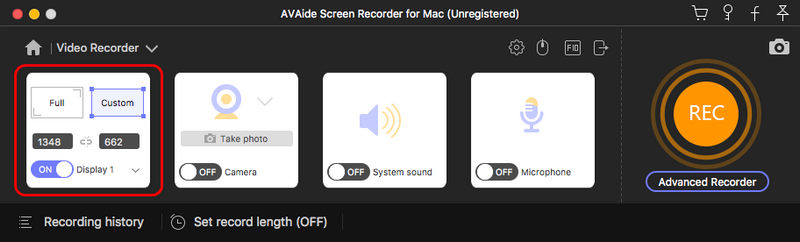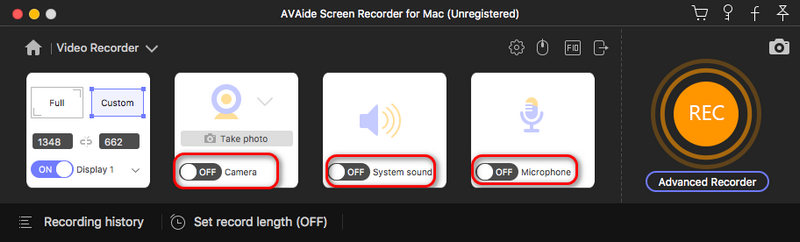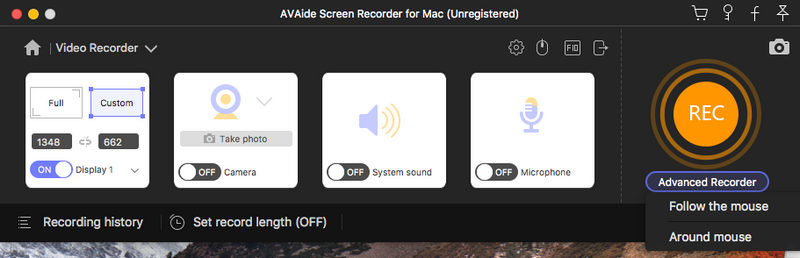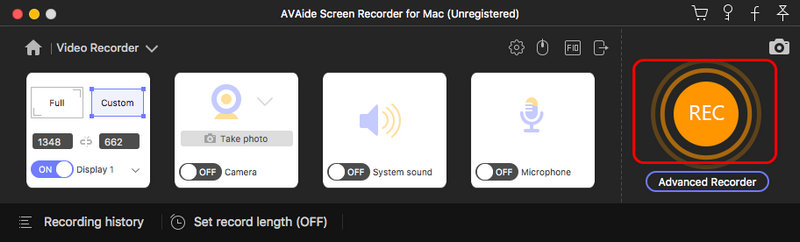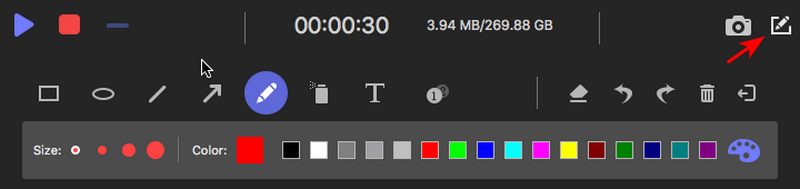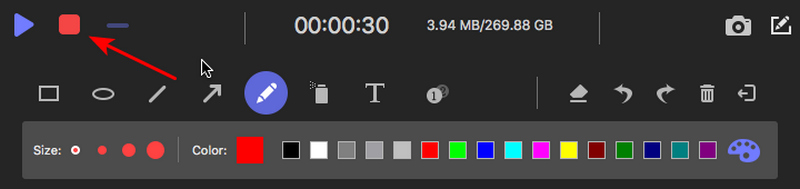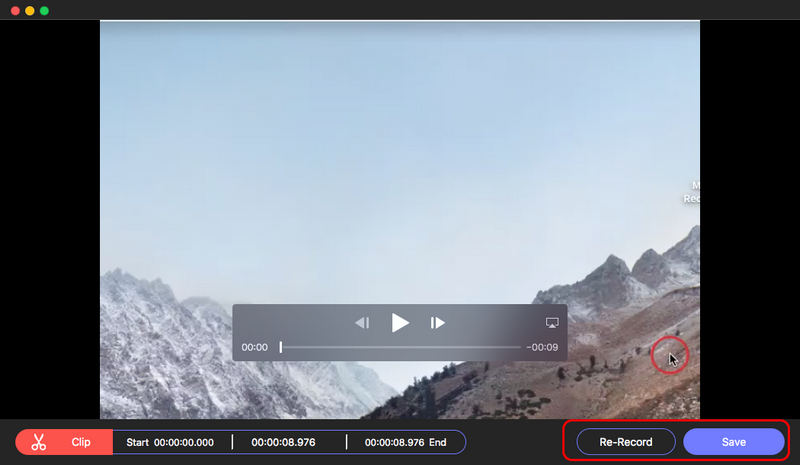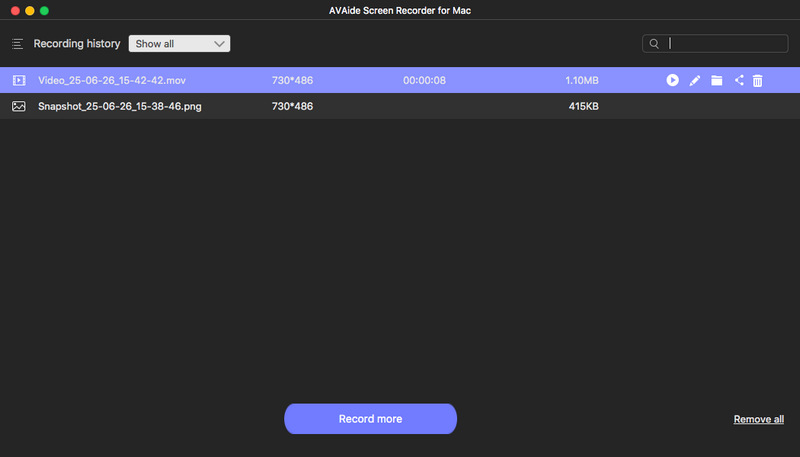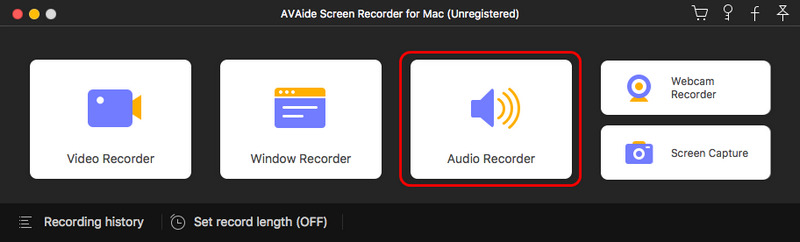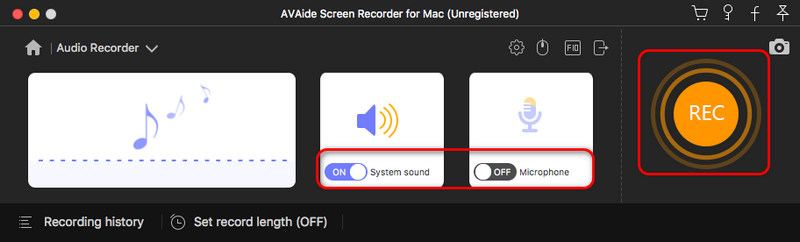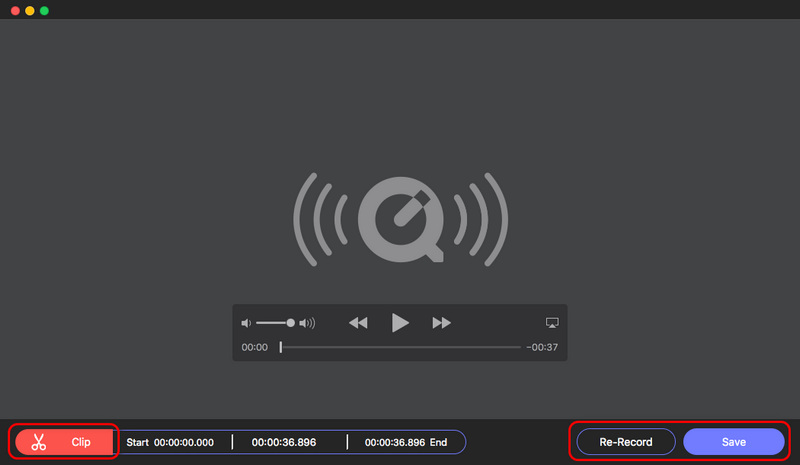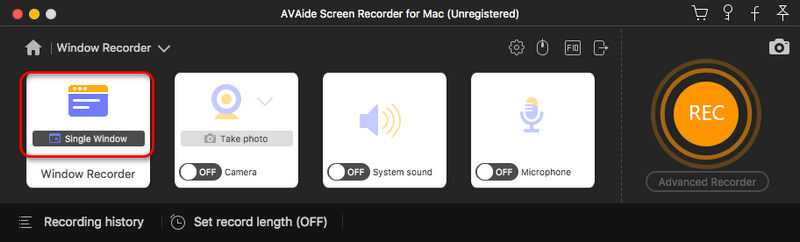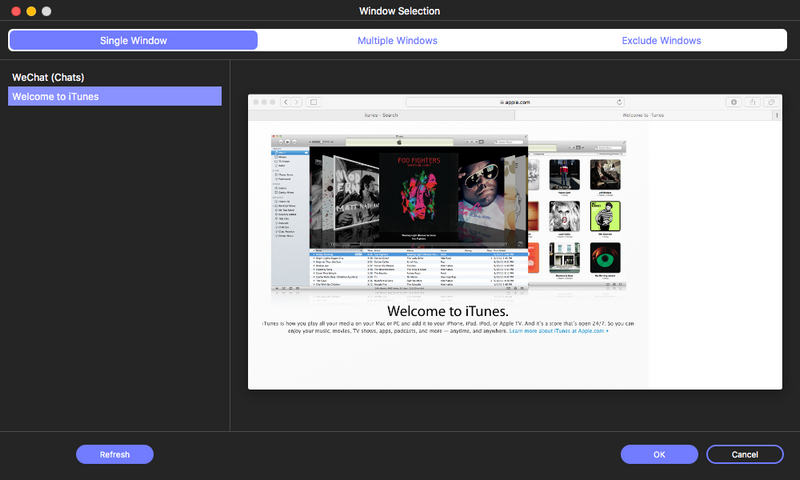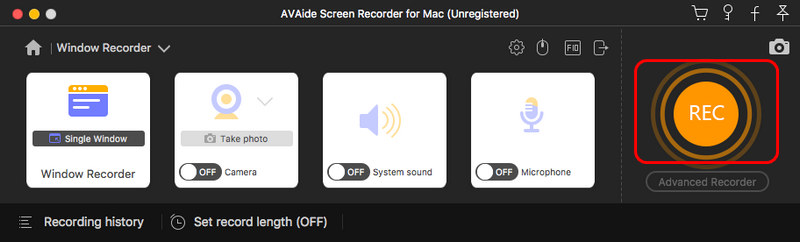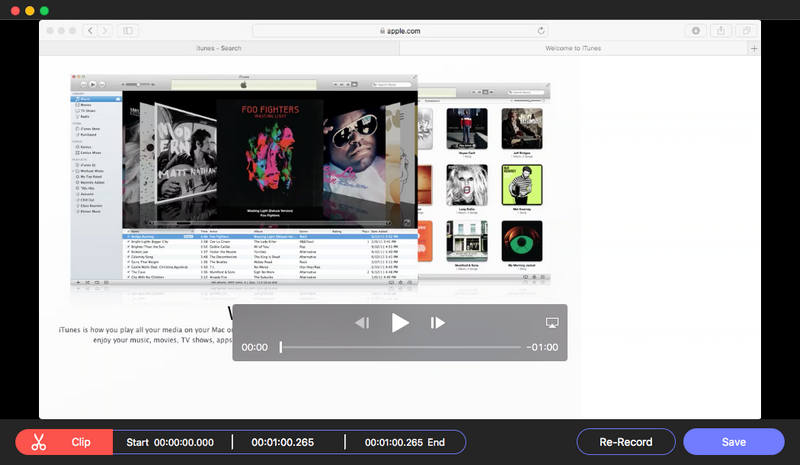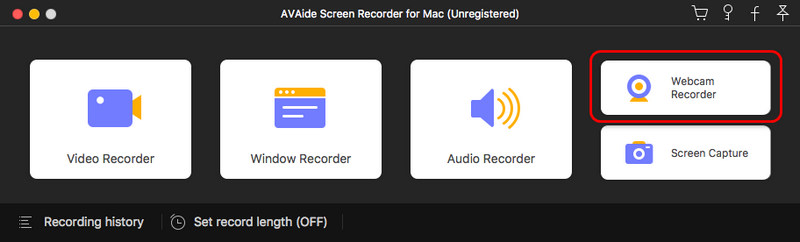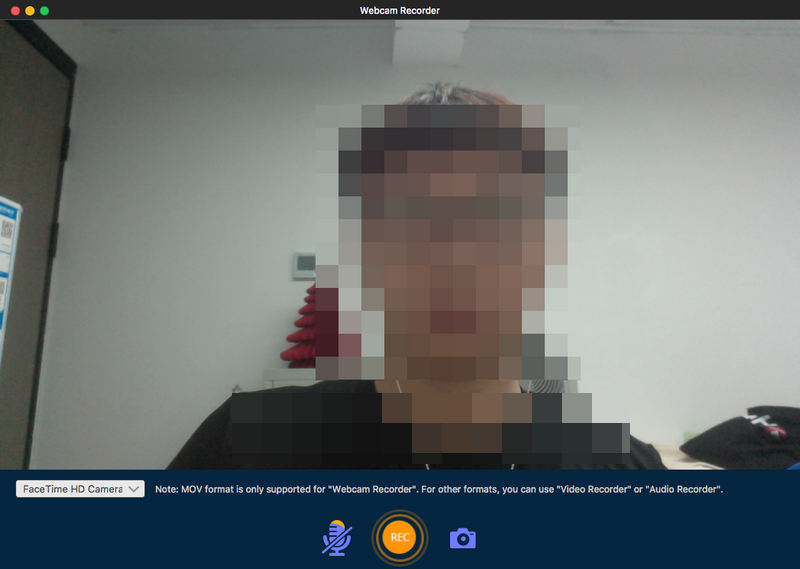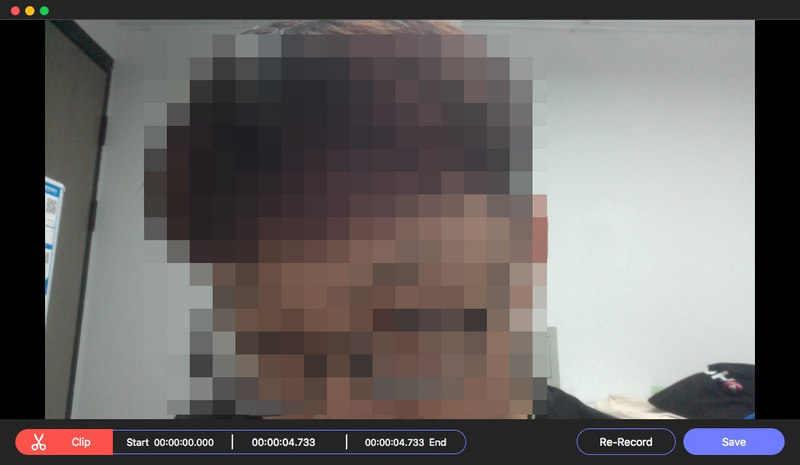प्रारंभ करें - विंडोज़ के लिए एवीएड स्क्रीन रिकॉर्डर
डाउनलोड करें और इंस्टॉल करें
आधिकारिक एवीएड स्क्रीन रिकॉर्डर वेबसाइट पर जाएं और सॉफ्टवेयर को मुफ्त डाउनलोड करें। या इसे सीधे ऊपर डाउनलोड बटन से प्राप्त करें। फिर निर्देशों का पालन करते हुए अपने कंप्यूटर पर AVAide Screen Recorder इंस्टॉल करें।
रजिस्टर करें
विधि 1. हर बार जब आप AVAide Screen Recorder लॉन्च करते हैं, तो एक तुलना विंडो पॉप अप होगी। आप पर क्लिक करके पंजीकरण कर सकते हैं रजिस्टर करें निचले-दाएँ कोने में बटन।
विधि 2. यदि आप गलती से पॉप-अप विंडो बंद कर देते हैं, तो चिंता न करें। आप क्लिक कर सकते हैं इस उत्पाद को पंजीकृत करें (एक कुंजी आइकन) और आप पंजीकरण विंडो में प्रवेश करेंगे।

फिर वह ईमेल पता दर्ज करें जिसका उपयोग आपने इस सॉफ़्टवेयर को खरीदने के लिए किया था और जो पंजीकरण कोड आपको प्राप्त हुआ था। क्लिक सक्रिय पूर्ण सुविधाओं का आनंद लेने के लिए!

अद्यतन
विधि 1. क्लिक करें मेन्यू मुख्य इंटरफ़ेस के ऊपरी-दाएँ कोने में। उसके बाद चुनो अद्यतन की जाँच करें… ड्रॉप-डाउन सूची से। नवीनतम संस्करण स्थापित करें एक है। यदि नहीं, तो ओके पर क्लिक करें और अपडेट चेकिंग से बाहर निकलें।

विधि 2. चुनें पसंद मेनू की ड्रॉप-डाउन सूची से। चुनना अधिक बाएं पैनल से और सामने वाले बॉक्स को चेक करें अपडेट के लिए स्वचालित रूप से जांचें. तब दबायें ठीक है. आपको इसे समय-समय पर स्वयं जांचने की आवश्यकता नहीं है।

पसंद
पाना पसंद मेनू से चुनें। फिर, सुविधाजनक उपयोग के लिए अपनी प्राथमिकताएँ निर्धारित करें।
आम
में आम सेटिंग्स में, आप रिकॉर्डिंग से पहले या उसके दौरान होने वाले ऑपरेशन्स को एडजस्ट कर सकते हैं। इसी तरह, आप यह भी तय कर सकते हैं कि रिकॉर्डिंग से पहले काउंटडाउन दिखाना है या रिकॉर्डिंग के दौरान फ्लोट बार छिपाना है। बस अपनी पसंद के अनुसार उनके सामने वाले बॉक्स पर निशान लगाएँ।

रिकॉर्डिंग पैनल
इस अनुभाग में, आप इच्छित कार्य पैनल का चयन कर सकते हैं।

उत्पादन
उत्पादन सेटिंग्स मुख्य रूप से संग्रहीत फ़ोल्डर्स और फ़ॉर्मेट के बारे में होती हैं। आप फ़ोल्डर बटन पर क्लिक करके स्टोरेज पथ बदल सकते हैं। फिर स्क्रीनशॉट, वीडियो और ऑडियो का फ़ॉर्मेट सेट करें। आप वीडियो और ऑडियो के लिए कोडेक, गुणवत्ता और अन्य चीज़ें भी समायोजित कर सकते हैं।

ध्वनि
में ध्वनि सेटिंग्स में, प्रगति पट्टी को खींचकर सिस्टम ध्वनि और माइक्रोफ़ोन समायोजित करें। AVAide स्क्रीन रिकॉर्डर उन्नत माइक्रोफ़ोन सेटिंग्स जैसे नॉइज़ कैंसलेशन और एन्हांसमेंट भी प्रदान करता है। अपनी इच्छानुसार बॉक्स को चेक करें। यदि आवश्यक हो, तो ध्वनि जाँच की सुविधा भी उपलब्ध है।

माउस और कीस्ट्रोक
यह अनुभाग आपको रिकॉर्डिंग क्षेत्र में माउस कर्सर को समायोजित करने देता है। आप क्लिक करते समय क्लिक प्रभाव या ऑडियो प्रभाव भी जोड़ सकते हैं।

हॉटकी
हॉटकी सेटिंग्स आपकी उपयोग की आदतों पर आधारित होती हैं। आप हॉटकीज़ का उपयोग रिकॉर्डिंग शुरू/रोकें/रोकें/फिर से शुरू करने, स्क्रीन कैप्चर करने, वेबकैम खोलने/बंद करने और फ्लोट पैनल दिखाने/छिपाने के तरीके को नियंत्रित करने के लिए कर सकते हैं।

अधिक
अतिरिक्त सेटिंग्स "अधिक प्राथमिकताएँ" में सूचीबद्ध हैं। आप ऊपर बताए अनुसार अपडेट को स्वचालित रूप से जाँचने का विकल्प चुन सकते हैं। इसके अलावा, हार्डवेयर एक्सेलेरेशन, एडमिनिस्ट्रेटर रन, और अन्य विकल्प भी उपलब्ध हैं जिन्हें आप अपनी इच्छानुसार सेट कर सकते हैं।

जब सभी सेटिंग्स हो जाएं, तो क्लिक करना न भूलें ठीक है उन्हें बचाने के लिए।
सिस्टम आवश्यकताएं
| उत्पाद संस्करण | समर्थित ओएस | सीपीयू/प्रोसेसर | टक्कर मारना |
| खिड़कियाँ | विंडोज़ 11/10/8.1/8/7 | 1GHz इंटेल/एएमडी सीपीयू या इससे ऊपर | 1GB RAM या अधिक |
| Mac | मैक ओएस एक्स 10.13 या उससे ऊपर | 1GHz इंटेल® प्रोसेसर और एप्पल चिप | 512 एमबी या अधिक |
समर्थित इनपुट प्रारूप
| समर्थित प्रारूप |
| वीडियो | MP4, MKV, AVI, MPG, MPEG, RMVB, WMV, MPEG, VOB, DAT, DivX, XviD, M4V, TS, MTS, M2TS, RM, ASF, 3GP, 3G2, F4V, FLV, SWF, MPV, MOD, टॉड, क्यूटी, एमओवी, डीवी, डीआईएफ, एमजेपीजी, एमजेपीईजी, टीपी, टीआरपी, वेबएम |
| ऑडियो | MP3, MP2, AAC, AC3, WAV, WMA, M4A, RA, RAM, OGG, AU, AIF, AIFF, APE, FLAC, CUE |
समर्थित आउटपुट स्वरूप
| समर्थित प्रारूप |
| वीडियो | MP4, MOV, WMV, AVI, F4V, M4V, TS, GIF |
| ऑडियो | एमपी3, एम4ए, एएसी, अर्थोपाय अग्रिम, सीएएफ |
| छवि | पीएनजी, जेपीजी/जेपीईजी, बीएमपी, जीआईएफ, टीआईएफएफ |
वीडियो रिकॉर्ड करो
स्टेप 1वीडियो रिकॉर्डर चुनें
चुनते हैं वीडियो रिकॉर्डर मुख्य इंटरफ़ेस से।

चरण दोकैप्चर किया गया क्षेत्र चुनें
सबसे पहले, का चयन करें भरा हुआ स्क्रीन या रीति अपनी आवश्यकता के अनुसार क्षेत्र। आप कैप्चर किए गए क्षेत्र की संख्या को बदलकर स्वयं की चौड़ाई और लंबाई भी निर्धारित कर सकते हैं। पहलू अनुपात को बदला या बंद दोनों तरह से बदला जा सकता है।

चरण 3वीडियो रिकॉर्डिंग सेटिंग्स समायोजित करें
चालू/बंद करें वेबकैम जैसा आपको पसंद। के लिए सिस्टम साउंड, आप ध्वनि स्रोत, वॉल्यूम मिक्सर, या ध्वनि जांच बदल सकते हैं।

आप एडजस्ट भी कर सकते हैं माइक्रोफ़ोन नॉइज़ कैंसलेशन, एन्हांसमेंट, माइक्रोफ़ोन सोर्स या साउंड चेक को चुनकर।

चरण 4रिकॉर्डिंग शुरू
लाल क्लिक करें आरईसी और रिकॉर्डिंग प्रक्रिया शुरू करें।

रिकॉर्डिंग प्रक्रिया के दौरान, आपकी पसंद के लिए कई संपादन सुविधाएँ हैं। दबाएं कैमरा स्नैपशॉट लेने के लिए बटन.

दबाएं उपकरण बॉक्स बटन पर क्लिक करें और आप बहुमुखी संपादन कर सकते हैं।
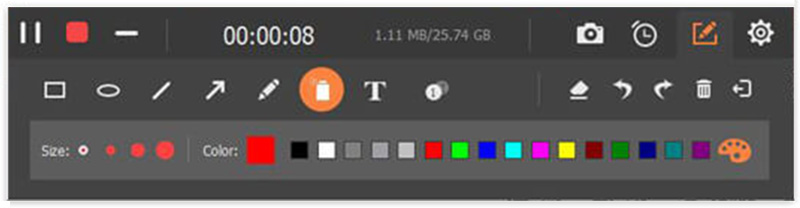
एक टूल चुनें जैसे कि बॉर्डर, लाइन, एरो या कोई भी आकार जो आप चाहते हैं। आप उनका आकार और रंग भी बदल सकते हैं।

चुनें एयर ब्रश और अपनी पसंद के अनुसार अपनी रिकॉर्डिंग को ब्रश करें। यह वास्तव में आपके वीडियो में स्वाद जोड़ता है।

दबाएं मूलपाठ वीडियो में टेक्स्ट जोड़ने के लिए बटन पर क्लिक करें।

दबाएं पुकारें बटन पर क्लिक करके आप अपने वीडियो में क्रम जोड़ सकते हैं, जो ट्यूटोरियल वीडियो के लिए उपयोगी है।

यदि आप गलत संपादन करते हैं, तो दाईं ओर देखें और आप अपने कार्यों को मिटाने या रद्द करने का चयन कर सकते हैं।

चरण 5वीडियो रिकॉर्ड करना बंद करें
दबाएं लाल चतुर्भुज रिकॉर्डिंग समाप्त करने के लिए ऊपरी-बाएँ कोने में।

चरण 6रिकॉर्ड किया गया वीडियो सहेजें
आप देख सकते हैं कि आपका रिकॉर्ड किया गया वीडियो सहेजा गया है। आप क्लिक कर सकते हैं फोल्डर खोलें बटन पर क्लिक करके इसे फाइल एक्सप्लोरर में प्रदर्शित करें।

ध्वनि रिकॉर्ड करें
स्टेप 1ऑडियो रिकॉर्डर चुनें
चुनते हैं ऑडियो रिकॉर्डर मुख्य इंटरफ़ेस से।

चरण दोऑडियो रिकॉर्डिंग सेटिंग्स समायोजित करें
चालू/बंद करें सिस्टम साउंड तथा माइक्रोफ़ोन जैसा आपको पसंद। बेहतर ध्वनि अनुभव प्राप्त करने के लिए, आप ध्वनि स्रोत बदल सकते हैं, वॉल्यूम मिक्सर का उपयोग कर सकते हैं, या ध्वनि जांच कर सकते हैं।

आप एडजस्ट भी कर सकते हैं माइक्रोफ़ोन नॉइज़ कैंसलेशन, एन्हांसमेंट, माइक्रोफ़ोन सोर्स या साउंड चेक को चुनकर।

चरण 3रिकॉर्डिंग शुरू
लाल क्लिक करें आरईसी बटन और ऑडियो रिकॉर्ड करना शुरू करें।

दबाएं घड़ी के लिए बटन रिकॉर्ड लंबाई सेट करें जैसी तुम्हारी ज़रूरत है।

चरण 4ऑडियो रिकॉर्ड करना बंद करें
दबाएं लाल चतुर्भुज ऑडियो रिकॉर्डिंग समाप्त करने के लिए।

चरण 5रिकॉर्ड किया गया ऑडियो सहेजें
आपको अपनी रिकॉर्ड की गई ऑडियो फ़ाइल रिकॉर्डिंग सूची में दिखाई देगी। आप क्लिक कर सकते हैं फोल्डर खोलें फ़ाइल एक्सप्लोरर में इसे जांचने के लिए बटन पर क्लिक करें।

रिकॉर्ड खेल
स्टेप 1गेम रिकॉर्डर चुनें
चुनते हैं गेम रिकॉर्डर मुख्य इंटरफ़ेस से। AVAide Screen Recorder को एडमिनिस्ट्रेटर के रूप में चलाने की याद दिलाने के लिए एक विंडो पॉप अप होगी। कृपया के सामने वाले बॉक्स को चेक करें हमेशा व्यवस्थापक के रूप में चलाएं और आपको यह नोटिस फिर से नहीं दिखाई देगा।

चरण दोखेल का चयन करें
हर बार जब आप गेम रिकॉर्डर लॉन्च करेंगे तो एक नोटिस होगा। आप इसे ध्यान से पढ़ सकते हैं और बंद कर सकते हैं। की ड्रॉप-डाउन सूची पर क्लिक करें खेल का चयन करें. का चयन करें गेम विंडो आप रिकॉर्ड करना चाहते हैं और क्लिक करें ठीक है.

चरण 3गेम रिकॉर्डिंग सेटिंग्स समायोजित करें
अपनी आवश्यकता के अनुसार वेबकैम को चालू/बंद करें और आप प्रक्रिया के दौरान फोटो ले सकते हैं।

वहां सिस्टम साउंड तथा माइक्रोफ़ोन आपको समायोजित करने के लिए। के लिए सिस्टम ध्वनि, आप ध्वनि स्रोत बदल सकते हैं, वॉल्यूम मिक्सर का उपयोग कर सकते हैं, या ध्वनि जांच कर सकते हैं।

के लिये माइक्रोफ़ोन सेटिंग्स, आप शोर रद्दीकरण, वृद्धि, माइक्रोफ़ोन स्रोत, या ध्वनि जांच चुन सकते हैं।

चरण 4रिकॉर्डिंग शुरू
दबाएं आरईसी चयनित गेम विंडो की रिकॉर्डिंग शुरू करने के लिए बटन।

चरण 5गेम रिकॉर्डिंग संपादित करें
आप क्लिक कर सकते हैं कैमरा आइकन और प्रक्रिया के दौरान तस्वीरें लें।

दबाएं स्थापना आइकन और आप यहां ध्वनि सेटिंग्स को भी समायोजित कर सकते हैं।

चरण 6रिकॉर्डिंग गेम बंद करो
यदि आप गेम की रिकॉर्डिंग समाप्त करना चाहते हैं तो लाल वर्ग पर क्लिक करें।

चरण 7रिकॉर्डेड गेम सेव करें
आप अपना रिकॉर्ड किया गया गेम वीडियो रिकॉर्डिंग इतिहास सूची में देख सकते हैं। क्लिक करें फोल्डर खोलें बटन पर क्लिक करके इसे फाइल एक्सप्लोरर में प्रदर्शित करें।

रिकॉर्ड वेबकैम
स्टेप 1वेबकैम रिकॉर्डर का चयन करें
चुनना वेबकैम मुख्य इंटरफ़ेस से।

चरण दोवेबकैम रिकॉर्डिंग सेटिंग सेट करें
प्रक्रिया के दौरान, आप बदल सकते हैं संकल्प, माइक्रोफोन सेटिंग्स, और रोटेशन.

क्लिक करके वेबकैम का स्नैपशॉट लें कैमरा बटन।

चरण 3वेबकैम रिकॉर्ड करना शुरू करें
दबाएं अभिलेख ऊपरी-बाएँ कोने में बटन।

चरण 4वेबकैम रिकॉर्ड करना बंद करें
दबाएं लाल चतुर्भुज रिकॉर्डिंग प्रक्रिया को रोकने के लिए।

चरण 5रिकॉर्ड किए गए वेबकैम की जाँच करें
फिर आप आने वाली विंडो में रिकॉर्डिंग सूची देख सकते हैं। आप क्लिक करके वेबकैम वीडियो का पूर्वावलोकन कर सकते हैं खेल बटन पर क्लिक करें या संग्रहीत फ़ोल्डर को बदलें फ़ोल्डर बटन।

आशुचित्र लें
स्टेप 1स्क्रीन कैप्चर चुनें
क्लिक स्क्रीन कैप्चर मुख्य इंटरफ़ेस से।

चरण दोकंप्यूटर स्क्रीन कैप्चर करें
माउस को खींचकर उस क्षेत्र का चयन करें जिसे आप कैप्चर करना चाहते हैं। आपको कैप्चर किए गए क्षेत्र के नीचे एक टूल बार दिखाई देगा। अपने स्क्रीनशॉट को संपादित करने के लिए इन टूल का उपयोग करें।
1. आप अपनी पसंद के अनुसार आयत, अंडाकार, रेखा, तीर और मुक्त भित्तिचित्र बना सकते हैं। वे आमतौर पर महत्वपूर्ण सामग्री पर जोर देने के लिए उपयोग किए जाते हैं।

2. पर क्लिक करें एयरब्रश अपने कैप्चर किए गए स्क्रीनशॉट में पाउडर इफ़ेक्ट जोड़ने के लिए बटन पर क्लिक करें। आप इसका आकार और रंग बदल सकते हैं।

3. पर क्लिक करें मूलपाठ बटन पर क्लिक करें और आप चित्र में पाठ जोड़ सकते हैं।

4. धुंधला। यदि आप फोटो पर व्यक्तिगत सामग्री छिपाना चाहते हैं, तो क्लिक करें कलंक बटन दबाएं और इसे लक्ष्य क्षेत्र पर लागू करें।

5. कॉलआउट। का चयन करें संख्या बटन पर क्लिक करें और उस हिस्से पर बायाँ-क्लिक करें जहाँ आप सीरियल नंबर जोड़ना चाहते हैं। वे क्रम से जोड़े जाएँगे।

यदि आप गलत संपादन करते हैं, तो हम आपको दाईं ओर मिटाने की सुविधाएँ प्रदान करते हैं। आप संपादन मिटा सकते हैं, पूर्ववत कर सकते हैं, फिर से कर सकते हैं और हटा सकते हैं।

दाईं ओर, आप स्क्रीनशॉट को कॉपी, सेव या बंद करना चुन सकते हैं। पूर्ण स्क्रीन और पिनिंग सुविधाएँ भी उपलब्ध हैं।

रिकॉर्ड फोन स्क्रीन
स्टेप 1फोन रिकॉर्डर चुनें
क्लिक फ़ोन मुख्य इंटरफ़ेस से और चुनें आईओएस रिकॉर्डर.

चरण दोस्क्रीन मिररिंग कनेक्ट करें
कृपया सुनिश्चित करें कि आपका iPhone और कंप्यूटर एक ही WLAN से जुड़े हैं।
खुला हुआ नियंत्रण केंद्र अपने iPhone पर और क्लिक करें स्क्रीन मिरर. सूची में, कृपया AVAide Screen Recorder पर टैप करें।

नोट: आप अपनी पसंद के अनुसार स्क्रीन मिररिंग और ऑडियो मिररिंग का चयन कर सकते हैं।
चरण 3स्क्रीन मिररिंग सेटिंग्स
रिकॉर्डिंग के दौरान, आप मिरर किए गए वीडियो को अपनी पसंद के अनुसार एडजस्ट कर सकते हैं। प्रतिबिंबित स्क्रीन के अंतर्गत, आप रिज़ॉल्यूशन (डिस्प्ले), आउटपुट रिज़ॉल्यूशन और रिकॉर्डिंग सामग्री को बदल सकते हैं। रिकॉर्ड किए गए वीडियो को सही कोण पर समायोजित करने के लिए उसे घुमाने या फ़्लिप करना चुनें।

चरण 4रिकॉर्डिंग शुरू
क्लिक अभिलेख रिकॉर्डिंग शुरू करने के लिए और आप रिकॉर्डिंग के दौरान स्नैपशॉट ले सकते हैं।

चरण 5रिकॉर्डिंग बंद करें
क्लिक विराम या ठहराव संबंधित ऑपरेशन को लागू करने के लिए।

व्यावहारिक उपकरण
रिकॉर्डिंग इतिहास
क्लिक रिकॉर्डिंग इतिहास मुख्य इंटरफ़ेस के निचले-बाएँ कोने में।

यहां आप सभी इतिहास फ़ाइलें देख सकते हैं और आप उन्हें फ़ोल्डर में पूर्वावलोकन कर सकते हैं। आप भी चुन सकते हैं अधिक रिकॉर्ड करें या सभी हटाएं.

रिकॉर्ड लंबाई सेट करें
क्लिक रिकॉर्ड लंबाई सेट करें मुख्य इंटरफ़ेस से।

के सामने बॉक्स को चेक करें रिकॉर्ड लंबाई. आप इसके पीछे की संख्या को बदलकर या तीरों पर क्लिक करके इसे नियंत्रित कर सकते हैं। रिकॉर्डिंग हर बार या केवल एक बार समाप्त होने पर शट डाउन करना चुनें।